
작년에 천천히 출시된 후 Android 8.0 Oreo는 Samsung Galaxy S9와 같은 많은 새로운 장치에 적용되고 있습니다. 그러나 구형 휴대폰을 소유하고 있다면 걱정하지 마세요. 많은 스마트폰 제조업체가 OTA(무선) 업데이트를 통해 Android Oreo를 추진하고 있습니다. 아직 오레오를 얻을 행운을 누리지 못했다면, 다음을 확인해 보세요. 기기가 예약된 시간 업데이트를 위해.
기계적 인조 인간 8.0 Oreo는 이전 버전과 크게 달라 보이지는 않지만 내부적으로는 많은 변화가 있었습니다. 알림을 맞춤설정하고, 다른 앱을 사용하는 동안 YouTube 동영상을 시청하고, 고품질 Bluetooth 오디오를 스트리밍할 수 있습니다. 그것은 빙산의 일각에 불과합니다.
추천 동영상
이러한 기능 중 일부는 어디를 봐야 할지 모르면 찾기 어려울 수 있습니다. 다음은 시작하는 데 도움이 되는 편리한 Android 8.0 Oreo 팁과 요령 목록입니다.
관련된
- 최고의 iOS 13 팁과 요령
- 최고의 Fallout Shelter 팁과 요령
- 최고의 Samsung Galaxy S9 팁과 요령
채널을 사용하여 알림을 사용자 정의하는 방법



Android 8.0 Oreo에는 알림 채널, 즉 알림을 위한 맞춤 앱 정의 카테고리가 도입되었습니다. 그만큼 유튜브 앱 좋은 예입니다. 알림을 오프라인 알림과 일반 알림의 두 그룹으로 나눕니다. 보고 싶은 알림을 방해하지 않고 중요하지 않은 알림을 차단할 수 있다는 아이디어입니다. Twitter 앱은 또 다른 예입니다. 직접 메시지에 대한 알림을 받도록 선택할 수 있지만 리트윗이나 새로운 팔로워에 대한 알림은 무시할 수 있습니다.
채널을 비활성화하려면 앱의 최신 알림 중 하나를 길게 누르고 토글을 탭하여 해당 채널의 알림을 끄세요. 여기에서 모든 카테고리 앱 채널의 전체 목록을 보려면 비활성화하려는 채널 옆에 있는 버튼을 탭하세요. 다시 활성화할 때까지 해당 채널에서 알림을 받을 수 없습니다. 앱 알림을 완전히 끄려면 톱니바퀴 아이콘이 나타날 때까지 알림을 왼쪽이나 오른쪽으로 밉니다. 기어 아이콘을 탭하고 알림 끄다.
또는 Android의 앱 알림 페이지로 이동할 수 있습니다. 설정 메뉴. 거기에 가려면 다음으로 가세요. 설정 > 앱 및 알림 > 앱 정보 알림을 맞춤설정하려는 앱을 선택하세요. 여기에는 각 채널의 설정 토글 및 우선순위를 보여주는 표시기와 함께 앱의 채널 목록이 표시됩니다. 높은 우선순위는 장치의 알림 볼륨이 켜져 있으면 소리를 냅니다. 긴급 우선 순위가 소리를 내고 화면에 나타납니다. 중간 우선순위에서는 소리가 나지 않으며, 낮은 우선순위에서는 소리나 시각적 방해가 발생하지 않습니다. 예를 들어 YouTube 앱은 일반 알림을 '높은 우선순위'로 처리하고 오프라인 알림을 '중간 우선순위'로 처리합니다.
알림을 일시 중지하는 방법

사이먼 힐/디지털 트렌드
때로는 최악의 시간에 알림이 올 수도 있습니다. 다행히 Android Oreo에는 미리 정의된 시간 간격 후에 알림이 다시 표시되도록 예약할 수 있는 기기 일시 중지 옵션이 있습니다.
알림 일정을 변경하는 방법은 간단합니다. 톱니바퀴와 시계 아이콘이 나타날 때까지 알림을 오른쪽이나 왼쪽으로 스와이프하세요. 알림은 기본적으로 1시간 동안 일시 중지되지만 드롭다운 화살표를 탭하면 15분, 30분, 2시간 동안 일시 중지할 수 있는 옵션이 제공됩니다. 하나를 선택하면 해당 시간이 되면 알림이 다시 표시됩니다.
그러나 모든 경고에 대해 다시 알림 옵션을 사용할 수 있는 것은 아닙니다. 지속적인 알림(지속적인 알림이라고도 함)은 취소하거나 일정을 변경할 수 없습니다.
알림 점을 활성화하는 방법



알림 창의 팬이 아닌 경우 Google은 Oreo 출시와 함께 새로운 알림 옵션을 도입했습니다. 알림 점은 iOS와 유사한 표시기를 홈 화면 앱 바로가기에 추가합니다. 일반 알림 외에도 이 작은 점들은 강력한 앱 바로가기 역할도 합니다. 이를 누르고 있으면 가장 최근 알림 내용을 미리 볼 수 있으며 경우에 따라 조치를 취할 수 있습니다. 그것.
알림 배지를 활성화하려면 다음으로 이동하세요. 설정 메뉴를 선택하고 다음으로 이동하세요. 앱 및 알림. 그런 다음 알림 그리고 뒤집어 아이콘 배지 허용 '켜기'로 전환하세요.
개별적으로 배지를 활성화하려면 다음으로 이동하세요. 설정 > 앱 및 알림 > 알림 > 알림. 전환하려는 앱을 탭한 후 옆에 있는 버튼을 탭합니다. 알림 점 허용.
스마트 텍스트 선택기로 시간을 절약하는 방법


텍스트 복사 및 붙여넣기 스마트 폰 항상 위태로운 일이다. 일반적으로 원하는 텍스트를 모두 선택하려면 여러 번 시도해야 하며 실수로 탭하면 힘든 작업이 취소될 수 있습니다. 그러나 Android Oreo의 스마트 텍스트 선택은 텍스트 컨텍스트를 인식하여 프로세스를 조금 덜 고통스럽게 만듭니다. 주소, 전화번호, 이메일 주소 또는 이름을 강조 표시하면 상황에 맞는 다이얼러 바로가기가 표시됩니다. 구글지도및 기타 응용 프로그램.
스마트 텍스트 선택을 사용하려면 복사할 텍스트 블록을 길게 누르세요. 복사 및 공유와 함께 관련 앱으로 이동할 수 있는 옵션이 자동으로 제공됩니다. 예를 들어, 주소를 선택하면 Google 지도로 이동할 수 있는 옵션이 자동으로 표시됩니다. 주소는 이미 해당 필드에 입력되어 있습니다.
자동 완성으로 비밀번호와 로그인 정보를 저장하는 방법



Android Oreo의 자동 완성 기능을 사용하면 일반적으로 양식을 작성하는 데 사용하는 개인 데이터를 저장할 수 있습니다. 다시 로그인할 때 계정 세부정보를 기억할 필요가 없으므로 도움이 됩니다.
앱에 로그인하거나 처음으로 양식을 작성할 때 Google은 이 정보를 저장할 것인지 묻습니다. 예를 탭하면 완료됩니다. Google은 귀하가 허용하는 경우 대량의 로그인 데이터를 저장하지만 자동 완성은 다음과 같은 타사 앱에서도 작동할 수 있습니다. Enpass 비밀번호 관리자 그리고 대시레인.
향하다 설정 > 언어 및 입력 > 자동완성 서비스. 사용하려는 자동 완성 앱을 선택하고 앱, 웹사이트 또는 서비스에 로그인해 보세요. Android는 귀하의 계정과 관련된 모든 사용자 이름 및 비밀번호 데이터를 자동으로 제공합니다.
Google Play Protect를 활성화하고 원격으로 휴대폰을 지우는 방법

카일 위거스/디지털 트렌드
널리 사용되는 운영체제와 마찬가지로 Android도 해커의 주요 표적입니다. 그래서 구글이 공개를 취소했습니다. Google Play 프로텍트, 바이러스 백신 및 보안 도구 모음
Play 프로텍트를 활성화하려면 다음으로 이동하세요. 설정 > Google > 보안 > Google Play 프로텍트 그리고 켜기 장치에서 보안 위협 검사. 최근에 검사한 앱 목록이 표시되며 휴대전화가 투명 상태이면 녹색 '좋아요' 확인 표시가 표시됩니다. 다음으로 이동하여 이 설정에 액세스할 수도 있습니다. 설정 > 보안 및 위치 > Google Play 프로텍트.
내 장치 찾기 Google Play Protect 제품군의 또 다른 구성요소입니다. 활성화되면 이를 사용하여 휴대폰의 마지막으로 알려진 위치를 확인하고, PIN, 패턴 또는 비밀번호로 휴대폰을 잠그거나 휴대폰의 내부 메모리를 지울 수 있습니다. 다음을 통해 원격으로 이러한 기능에 액세스할 수 있습니다. 내 장치 찾기 웹사이트.
PIP 모드로 비디오를 시청하는 방법
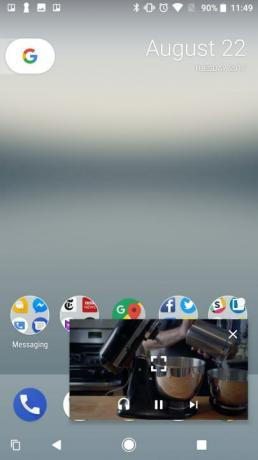

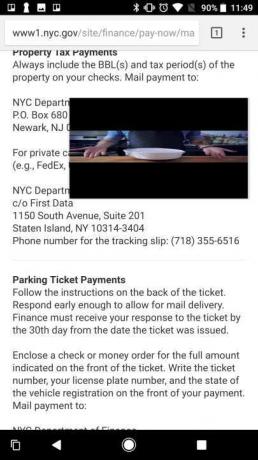
Android 8.0 Oreo의 PIP 모드를 사용하면 동영상을 최소화하여 멀티태스킹이 가능합니다. 현재 지원되는 앱 목록은 그리 많지 않습니다. YouTube, Duo, VLC 및 Google Play 무비가 현재 지원하는 앱 중 하나입니다. 하지만 다음과 같이 성장할 것이라는 데는 의심의 여지가 없습니다.
PIP 모드를 사용하려면 최소화하려는 앱을 실행하세요. 비디오를 시작한 다음 홈 버튼을 탭합니다. 홈 화면에 작은 직사각형 비디오 플레이어가 표시됩니다. 화면을 탭하면 비디오를 닫거나 전체 화면 모드로 돌아가거나 재생 제어 기능에 액세스할 수 있습니다. 떠 있는 창을 탭하고 드래그하여 이동하세요.
사용자 정의 벨소리를 추가하는 방법

카일 위거스/디지털 트렌드
Android는 지구상에서 가장 발전된 운영 체제 중 하나일 수 있지만 사용자 정의 벨소리를 추가하는 것은 정말 힘든 일이었습니다. 기본적으로 두 가지 선택이 있습니다. 벨소리를 추가해 주는 타사 벨소리 앱을 다운로드하거나 사운드 파일을 수동으로 복사하는 것입니다. /sdcard/알림, /sdcard/알람, 또는 /sdcard/Ringtones.
사용자 정의 벨소리를 추가하는 것은 매우 쉽습니다. 설정 > 소리 그리고 두드리는 것 전화 벨소리. 마지막 단계? 탭하세요. 벨소리 추가 Android의 사운드 선택기 목록에 사운드 파일을 추가하려면 하단에 있는 버튼을 클릭하세요.
편집자의 추천
- 일반적인 Samsung Galaxy S8 문제 및 해결 방법
- Android 1.0부터 Android 10까지, 지난 10년 동안 Google OS가 어떻게 발전했는지 살펴보세요.
- Google Pixel 3 및 Pixel 3a: 10가지 놀라운 팁과 요령
- Fitbit Inspire HR 팁과 요령
- 최고의 Waze 팁과 요령




